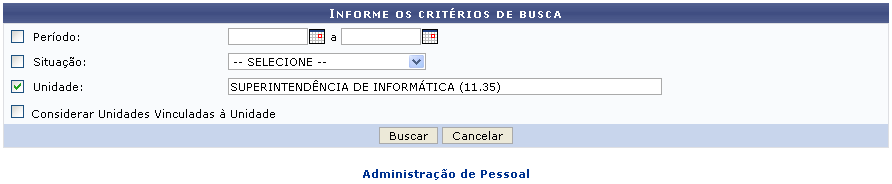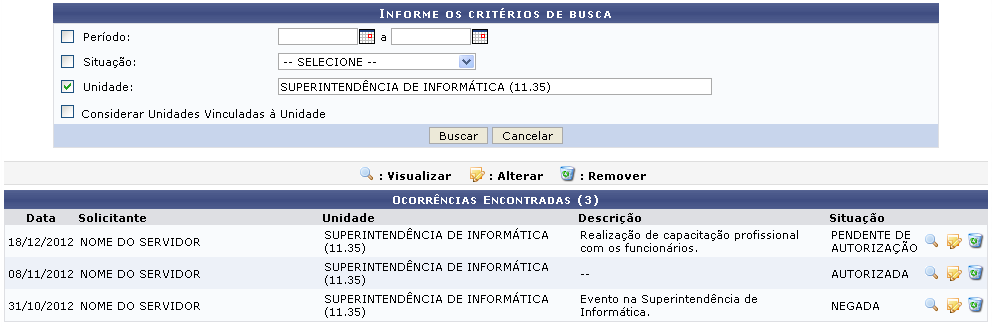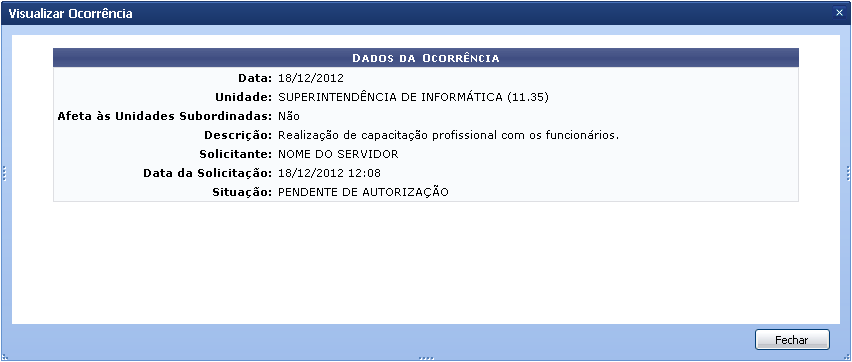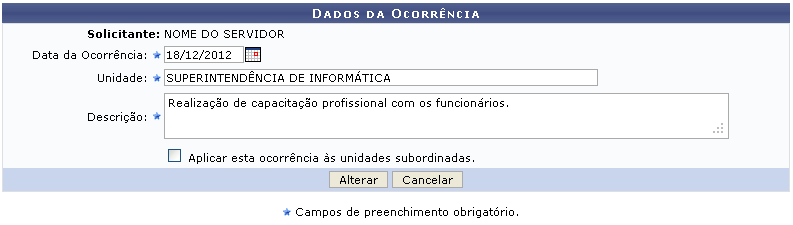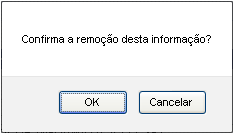Ferramentas do usuário
Tabela de conteúdos
Listar/Alterar Ocorrências da Unidade
| Sistema | SIGRH |
| Módulo | Administração de Pessoal |
| Usuários | Gestor de Pessoal |
| Perfil | Gestor DAP, Administrador DAP e Gestor Frequência |
| Última Atualização | 05/03/2020 |
Essa funcionalidade permite ao usuário realizar a listagem/alteração de ocorrências. Essas ocorrências servirão para abonar os pontos dos servidores da unidade que não conseguiram registrar o seu ponto.
Para utilizar esta funcionalidade, existem dois caminhos que podem ser acessados:
- SIGRH → Módulos → Administração de Pessoal → Frequência → Ponto Eletrônico → Ocorrências da Unidade → Listar/Alterar (Perfil Gestor DAP e Administrador DAP).
- SIGRH → Módulos → Frequência → Ponto Eletrônico → Ocorrências da Unidade → Listar/Alterar (Perfil Gestor Frequência).
A página a seguir será apresentada permitindo que o usuário Informe os Critérios de Busca.
Caso desista da operação, clique em Cancelar e confirme a desistência na janela que será exibida posteriormente. Esta mesma função será válida sempre que estiver presente.
Para retornar para a página inicial do módulo, clique em Administração de Pessoal ou Frequência, de acordo com o módulo acessado.
Para realizar a busca por ocorrências o usuário poderá informar os seguintes campos, combinando-os para refinar a pesquisa:
- Situação: Opte por selecionar entre PEDENTE DE AUTORIZAÇÃO, AUTORIZADA ou NEGADA;
- Unidade: Informe a unidade desejada. Ao digitar as letras iniciais, o sistema fornecerá uma listagem com possíveis opções para o preenchimento;
- Considerar Unidades Vinculadas à Unidade: Selecione esta opção caso deseje considerar unidades vinculadas à unidade.
Exemplificamos com a Unidade SUPERINTENDÊNCIA DE INFORMÁTICA (11.35).
Para prosseguir com a operação, clique em Buscar. A página a seguir contendo as Ocorrências Encontradas será fornecida pelo sistema.
As operações de visualização, alteração e remoção das ocorrências, apresentadas na tela acima, serão descritas nos tópicos a seguir.
Visualizar
Para realizar a visualização dos dados cadastrais da ocorrência, o usuário deverá clicar no ícone  . A tela a seguir exibindo os Dados da Ocorrência será fornecida pelo sistema.
. A tela a seguir exibindo os Dados da Ocorrência será fornecida pelo sistema.
Para finalizar a exibição da tela acima clique em Fechar.
Alterar
Clique no ícone  para realizar a modificação dos dados cadastrados anteriormente para a ocorrência. A seguinte página será fornecida.
para realizar a modificação dos dados cadastrados anteriormente para a ocorrência. A seguinte página será fornecida.
Para realizar a modificação desejada o usuário deverá informar os seguintes campos:
- Unidade: Informe a unidade desejada. Ao digitar as letras iniciais, o sistema fornecerá uma listagem com possíveis opções para o preenchimento;
- Descrição: Forneça uma descrição para a ocorrência que será cadastrada;
- Aplicar esta ocorrência às unidades subordinadas: Selecione esta opção caso queira aplicar esta ocorrência às unidades subordinadas.
Exemplificamos com a inserção dos seguintes dados:
- Data da Ocorrência: 18/12/2012;
- Unidade: SUPERINTENDÊNCIA DE INFORMÁTICA;
- Descrição: Realização de Capacitação profissional com os funcionários.
Após informar devidamente os campos, clique em Alterar para dar prosseguimento com a operação. A mensagem de sucesso da ação será exibida juntamente com a mensagem de alerta sobre a autorização da ocorrência, conforme a imagem a seguir.
Remover
Para realizar a remoção da ocorrência, clique no ícone . A caixa de diálogo a seguir será fornecida solicitando a confirmação da ação.
Clique em OK para confirmar a remoção da ocorrência desejada. A mensagem de sucesso da ação será exibida conforme a imagem a seguir.
Bom Trabalho!